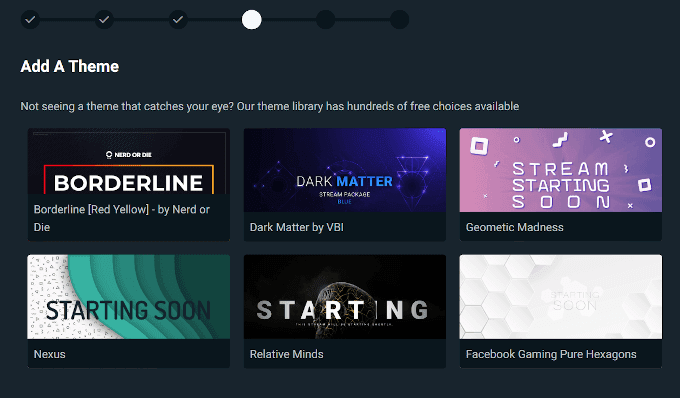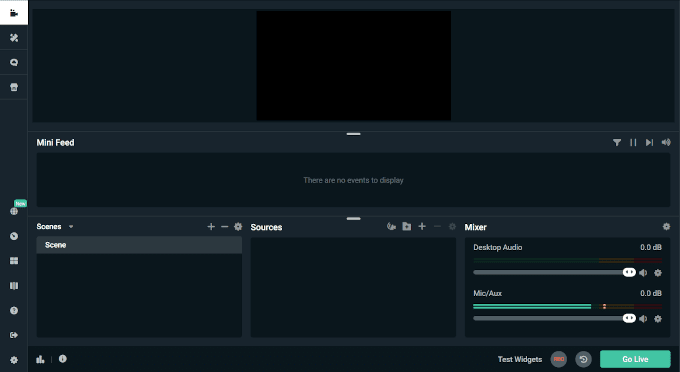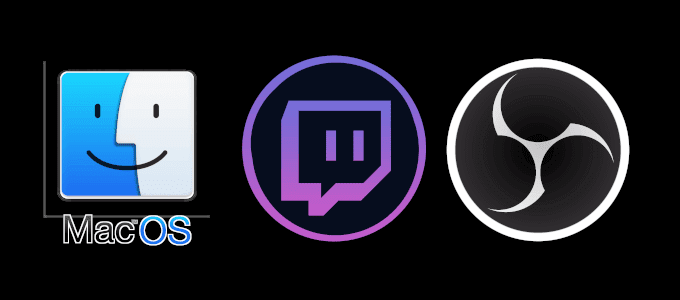Twitch 에서 스트리밍 하려면 몇 가지 전제 조건이 필요하며 그 중 하나는 괜찮은 스트리밍 소프트웨어(streaming software) 입니다. 실제로 사용할 가치가 있는 사용 가능한 Twitch 스트리밍 소프트웨어(streaming software) 와 관련하여 선택 사항은 거의 없습니다 . 그 중 가장 눈에 띄는 이름은 OBS , Streamlabs 및 XSplit 입니다.
Twitch 스트리밍을 처음 접하는 사람에게는 이러한 이름이 생소하게 들릴 수 있습니다. 각 이름은 Twitch 커뮤니티(Twitch community) 에서 알아볼 수 있으며 플랫폼에서 스트리밍할 때 가장 좋은 선택이 될 것입니다.

사용할 수 있는 다른 옵션이 있지만 일반적으로 이 세 가지가 가장 잘 알려진 옵션입니다. 이 기사는 Windows 및 Mac(Windows and Mac) 을 위한 최고의 Twitch 스트리밍 소프트웨어로 간주되는 옵션을 빠르게 익히는 데 도움이 될 것입니다 .
Windows 및 Mac용 최고의 Twitch 스트리밍 소프트웨어(Best Twitch Streaming Software For Windows & Mac)
소프트웨어가 Twitch 스트리밍(Twitch streaming) 에 가장 적합한 것으로 간주 되려면 사용하기 쉽고 스트리밍에 필요한 모든 기능이 있어야 하며 스트리밍에서 최상의 품질을 얻을 수 있어야 합니다. 시작 단락(opening paragraph) 에 나열된 모든 소프트웨어 에는 이러한 속성이 각각 포함되어 있습니다.

그러나 이들 중 어느 것이 Windows 에 가장 적합 합니까? 어느 것이 (Which one)MacOS 용 입니까? 설치 가이드(installation guide) 를 제공하고 다른 모든 것보다 선택해야 하는 이유 목록을 제공하면서 이 두 가지 질문에 모두 답하는 방법을 자세히 알아보겠습니다.
Windows용 최고의 Twitch 스트리밍 소프트웨어(Best Twitch Streaming Software for Windows)
Twitch 에서 PC 스트리밍에 관해서는 확실한 답이 없습니다 . Streamlabs , OBS 및 Xsplit은(Xsplit) 모두 대부분의 플랫폼에서 사용하기에 적합합니다. 그들이 다른 곳은 왜 다른 것보다 하나를 선택하는 것이 가장 합리적입니다.
Streamlabs 는 청중과의 추가 상호 작용을 통합할 수 있는 다양한 방법이 있으므로 Twitch 와 함께 사용하도록 특별히 설계되었습니다 (대부분의 플랫폼에서 사용할 수 있음). Streamlabs 는 OBS 를 제공하는 동일한 스튜디오에서 개발했습니다 .

따라서 다른 관점에서 보면 Xsplit 과 비교하여 Twitch 맞춤형 버전의 OBS(OBS versus) 를 선택하게 될 것 입니다. 사용 편의성과 관련하여 Xsplit 은 실제로 왕관을 차지할 것입니다. 그러나 다른 모든 경우에는 Streamlabs(Streamlabs) 에 승리를 주어야 합니다.
특징(Features)
Streamlabs 는 완벽한 대화형 스트리밍 환경(streaming environment) 을 만드는 데 도움이 되는 다양한 기능을 제공합니다 . 향상된 청중 상호 작용(audience interaction) 을 위해 통합 채팅과 함께 통합 알림을 받게 됩니다. 팔로워에게 라이브 방송 시간을 알려주는 자동 트윗 기능과 스트림에 활기를 불어넣는 고유한 테마가 있습니다.
Streamlabs 는 무료 오픈 소스 소프트웨어(source software) 이므로 귀하와 다른 많은 제작자가 자신만의 Streamlabs 앱과 수정 사항 을 디자인하고 (Streamlabs apps and modifications)Streamlabs App Store 에 배치할 수 있습니다 . 스트림 개인화 및 상호 작용(personalization and interactivity) 을 위해 Streamlabs(Streamlabs) 는 의심할 여지 없이 Twitch 스트리밍(Twitch streaming) 을 위한 최고의 옵션입니다 .
설치하는 방법(How To Install)
Streamlabs OBS 를 다운로드하고 설치하려면 :
- 공식 웹사이트로 이동하여 메인 페이지에서 큰 녹색 다운로드 버튼 을 클릭합니다.(download button)

- 다운로드가 완료되면 Streamlabs 설정을(Streamlabs setup and click) 시작 하고 사용자 계정 컨트롤 창 에서 (User Account Control window)예(Yes ) 를 클릭 하여 시작합니다.
- 화면의 설치 마법사(installation wizard) 를 따라 프로세스를 완료합니다.
처음 설정(First Time Setup)
- 먼저 스트리밍 계정으로 로그인하라는 메시지가 표시됩니다.

- Twitch 계정(Twitch account) 에 로그인 하고 Streamlabs 가 귀하의 계정에 액세스할 수 있도록 승인 해야 합니다.
- 로그인하면 이전에 OBS 를 사용한 적이 있는 경우 프로필을 가져오라는 메시지가 표시됩니다. 이것은 OBS 의 모든 장면 설정을 있는 그대로 (OBS)Streamlabs 로 가져올 수 있는 멋진 기능입니다 .

- 이전 OBS 프로필 이 없는 경우 새로 (OBS profile)시작(Start Fresh) 버튼을 클릭 합니다.
- 다음으로 마이크와 웹캠(Mic and Webcam) (있는 경우)을 설정합니다.
- 테마를 추가합니다.
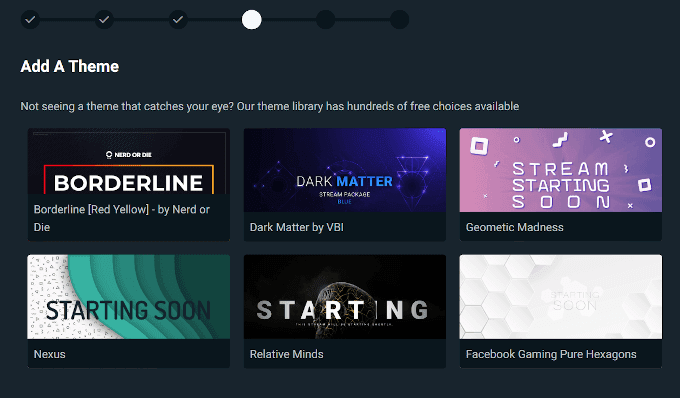
- 다음으로 Streamlabs 는 스트림 설정을 최대한 최적화하려고 시도합니다.

- 최적화 후 멀티스트림을 활성화하라는 메시지가 표시됩니다. 이는 여러 플랫폼에서 스트리밍할 계획인 경우에만 중요합니다. 우리는 지금 이것을 건너뛸 것입니다.
- 마지막으로 표준 OBS 편집기(OBS editor) 와 거의 동일하게 보이는 Streamlabs OBS 편집기(Streamlabs OBS editor) 가 표시됩니다 .
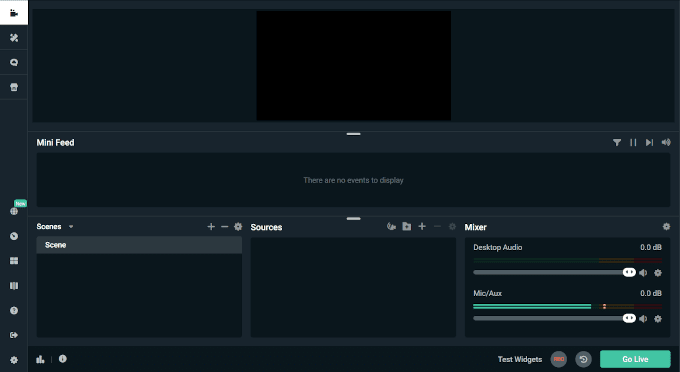

- 설정 메뉴는 비교적 자명하므로 Streamlabs에서 제공하는 최적화된 설정을 변경하는 것은 간단해야 하며 큰 소란을 일으키지 않아야 합니다.

- 라이브 시작 버튼을 클릭하기 전에 (Go Live)Stream 이 다른 것과 차별화되도록 레이아웃 편집기(Layout Editor ) 및 대시보드(Dashboard) 와 같은 몇 가지 기능 을 사용하십시오 .

MacOS를 위한 최고의 Twitch 스트리밍 소프트웨어(Best Twitch Streaming Software for MacOS)
MacOS 는 게임 세계(gaming world) 의 빨간 머리 의붓자식과 같습니다 . 그것은 종종 추위에 방치되고 사랑받지 못하고 방치됩니다. Linux(Linux has been getting more gaming attention) 조차도 최근 몇 년 동안 더 많은 게임 관심을 받고 있습니다. Twitch 스트리밍 소프트웨어 옵션 도 마찬가지입니다 . 선택(Choice) 은 극히 제한적이지만 운 좋게도 여전히 OBS 가 있습니다 .
Mac 에서 (Mac)OBS 를 사용 하려면 Bootstrap 을 설치해야 했습니다 . 더 이상은 아닙니다. OBS 는 이제 (OBS)MacOS 사용자 를 위한 직접 다운로드 및 설치 실행 파일 을 제공합니다. (download and installation executable)불행히도 Streamlabs 버전(Streamlabs version) 은 현재 MacOS 에서 사용할 수 없습니다 . 하지만(Though) 현재 iOS를 지원하므로 미래에 대한 희망이 있습니다.
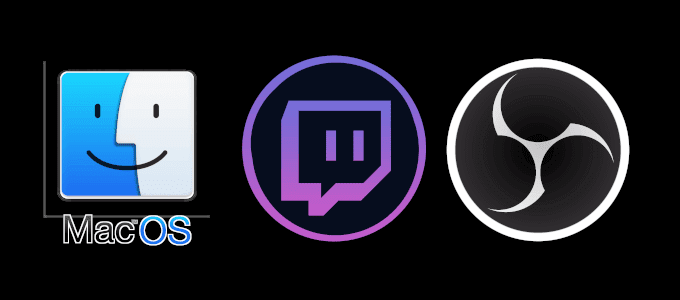
특징(Features)
대화형 위젯, 테마 및 채팅을 제외한 모든 기능은 Streamlabs 와 동일합니다. (Streamlabs)고성능 실시간 time video/audio capturing , 직관적인 오디오 믹서(audio mixer) 및 사용하기 쉬운 레이아웃에(easy-to-use layout) 계속 액세스할 수 있습니다 .
설치하는 방법(How To Install)
- 공식 웹사이트(official website) 로 이동하여 macOS 10.12+ button ( 또는 당시의 현재 버전이 무엇이든)을 클릭합니다.

- 유사한 방식으로 .pkg 파일(.pkg file) 이 다운로드되면 OBS 설정 을 시작하고 화면 (OBS setup)설치 마법사(installation wizard) 를 진행합니다 .
- 설치를 완료하려면 관리자 암호(admin password) 를 제공해야 할 수 있습니다 .
처음 설정(First Time Setup)
- OBS Studio 소프트웨어(OBS Studio software) 를 처음 실행 하면 자동 구성 마법사(auto-configuration wizard) 를 실행할 것인지 묻는 메시지가 표시됩니다 . 이것은 최상의 성능을 위해 OBS 를 최적화하려고 시도합니다. (OBS)예(Yes) 를 선택하는 것이 좋습니다 .
- 그런 다음 스트리밍 또는 녹음(streaming or recording) 을 위해 더 최적화할 것인지 묻는 메시지가 표시됩니다 . 이 기사는 스트리밍에 관한 것이므로 우리가 선택한 옵션입니다.

- 다음 창에서 원하는 비디오 설정을 선택하십시오.

- 그런 다음 스트리밍할 서비스를 선택합니다. 일부 서비스에는 스트림 키 가져오기를 선택하여 얻을 수 있는 (Get Stream Key)스트림 키(Stream Key) 가 필요할 수 있습니다 .
- 그런 다음 스트림 키(stream key) 가 있는 곳으로 이동하는 계정에 로그인하라는 메시지가 표시됩니다 .

- 스트림 키를(Stream Key and paste) 복사하여 OBS 가 제공 한 영역에 붙여넣습니다.
이제 OBS 를 실행할 때마다 Twitch로 직접 스트리밍할 수 있습니다 .
- + 아이콘 을 클릭 하고 프로그램 창을 선택하여 Scene(Scenes ) 을 생성할 수 있습니다 .

- 스트리밍 할 준비가 되면 스트리밍 시작(Start Streaming) 버튼을 누르십시오.

이제 사용 가능한 최고의 소프트웨어를 사용하여 Twitch 에서 스트리밍할 준비가 되었습니다. (Twitch)기사와 관련하여 생각이나 질문이 있으면 아래에 자유롭게 의견을 말하십시오.
Best Twitch Streaming Software for Windows and Mac
Streaming on Twitch requires a few prerequisites, one of which is a decent streaming software. The choices are few when it comes to available Twitch streaming software that’s actually worth using. The most prominent names of which are OBS, Streamlabs, and XSplit.
For someone new to Twitch streaming, these names could sound foreign. Each of these names is recognizable in the Twitch community and will be your best bet when it comes to streaming on the platform.

There are others available but typically these three will be the most well-known options. This article will help you quickly get acquainted with which options we deemed as the best Twitch streaming software for Windows and Mac.
Best Twitch Streaming Software For Windows & Mac
For a software to be considered the best for Twitch streaming, it will require that it be easy to use, possess all of the necessary features one looks for in streaming, and enable you to get the best quality out of your streams. All of the software we listed in the opening paragraph have each of these attributes covered.

But which one of these is the best for Windows? Which one for the MacOS? We’ll take a deep dive into answering both of these questions while providing an installation guide and giving a list of reasons why you should be choosing them above all others.
Best Twitch Streaming Software for Windows
There is no definitive answer when it comes to PC streaming on Twitch. Streamlabs, OBS, and Xsplit all fare rather well for use on most platforms. Where they differ is what makes the most sense why’d you’d select one over the others.
Streamlabs was specifically designed for use with Twitch (though it can be used for most platforms) as it has an abundance of varying ways to incorporate further interaction with your audience. Streamlabs was also developed by the same studio which brings us OBS.

So, if we were to look at it from another perspective, what your choice really boils down to is a Twitch-tailored version of OBS versus Xsplit. When it comes to ease-of-use, Xsplit would actually take the crown. However, for everything else, we’d have to give the win to Streamlabs.
Features
Streamlabs comes with a whole host of available features to help create the perfect interactive streaming environment. You’ll get integrated alerts along with integrated chat for increased audience interaction. There is an auto-tweet feature that lets your followers know when you’re going live and unique themes to spice up your stream.
Streamlabs is a free and open source software which means you and many other creators can design your own Streamlabs apps and modifications and place them in the Streamlabs App Store. For stream personalization and interactivity, Streamlabs is without a doubt the best option for Twitch streaming.
How To Install
To download and install Streamlabs OBS:
- Navigate to the official website and click the big, green download button on the main page.

- Once downloaded, launch Streamlabs setup and click Yes on the User Account Control window to get started.
- Follow the onscreen installation wizard to complete the process.
First Time Setup
- You’ll first be asked to login with your streaming account.

- Expect to login to your Twitch account and authorize Streamlabs to access your account.
- Once logged in, if you’ve used OBS previously, you’ll be asked to import your profile. This is a nifty feature that allows all scenes setup in OBS to be imported into Streamlabs exactly as they were.

- For those without a prior OBS profile, click the Start Fresh button.
- Next, set up your Mic and Webcam (if you have them).
- Add a theme.
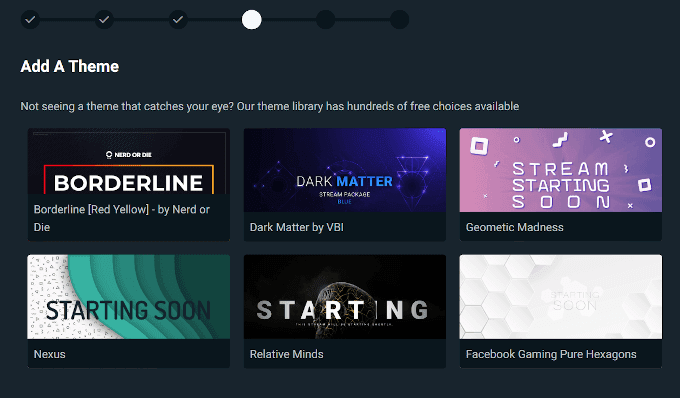
- Next, Streamlabs will attempt to optimize your stream settings to the best they can be.

- After optimization, you’ll be asked to enable multistream. This is only important if you plan to stream from multiple platforms. We’ll skip this for now.
- Finally, you’ll be presented with the Streamlabs OBS editor which looks almost identical to the standard OBS editor.
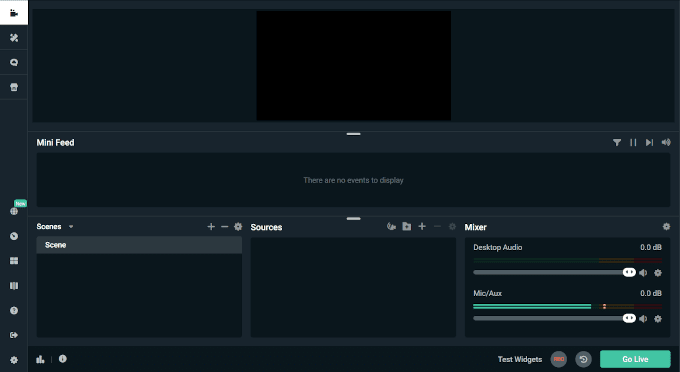
- Add sources by clicking the + icon above the sources list.

- The settings menu is relatively self-explanatory so making any changes to the Streamlabs-provided optimized settings should be simple and not cause much fuss.

- Play around with a few of the features, like the Layout Editor and Dashboard, to make your Stream stand apart from others prior to clicking the Go Live button.

Best Twitch Streaming Software for MacOS
MacOS is like the red-headed step-child of the gaming world. It’s often left out in the cold, unloved and neglected. Even Linux has been getting more gaming attention in recent years. The same is true for Twitch streaming software options. Choice is extremely limited but luckily there is still OBS.
You used to have to install Bootstrap in order to use OBS on a Mac. Not anymore. OBS now provides a direct download and installation executable for MacOS users. Unfortunately, its Streamlabs version is currently unavailable for MacOS. Though, it does currently support iOS so there’s still hope for the future.
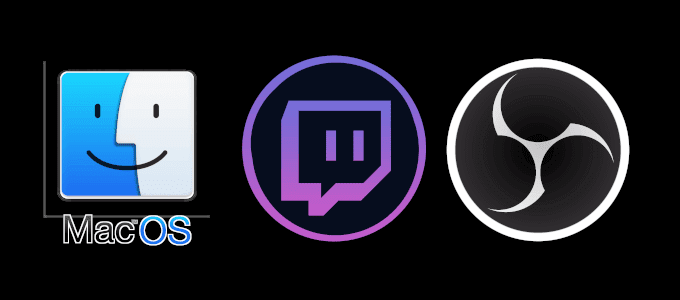
Features
All of the same features as Streamlabs only minus the interactive widgets, themes, and chat. You’ll still have access to high performance real time video/audio capturing, an intuitive audio mixer, and easy-to-use layout.
How To Install
- Head to the official website and click the macOS 10.12+ button (or whatever the current version is at the time).

- In similar fashion, once the .pkg file has been downloaded, launch the OBS setup and proceed through the onscreen installation wizard.
- You may need to provide an admin password in order to complete the installation.
First Time Setup
- When you first launch the OBS Studio software, you’ll be asked if you’d like to run the auto-configuration wizard. This will attempt to optimize your OBS for best performance. We suggest you select Yes.
- You’ll then be asked if you’d prefer to optimize more for streaming or recording. Since this article is about streaming, that’s the option we selected.

- Select your desired video settings in the next window.

- Next, select the service from which you’ll be streaming. Some services may require a Stream Key, which you can get by selecting Get Stream Key.
- You’ll then be directed to login to your account which will take you to where your stream key is located.

- Copy the Stream Key and paste it into the area OBS has provided.
You’ll now be able to stream directly to Twitch whenever you launch OBS.
- You can create Scenes by clicking the + icon and selecting the program windows.

- Once you’re ready to stream, hit the Start Streaming button.

You’re now ready to stream on Twitch using the best software available. If you have any thoughts or questions pertaining to the article, please feel free to comment below.